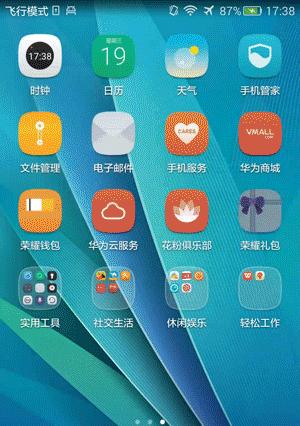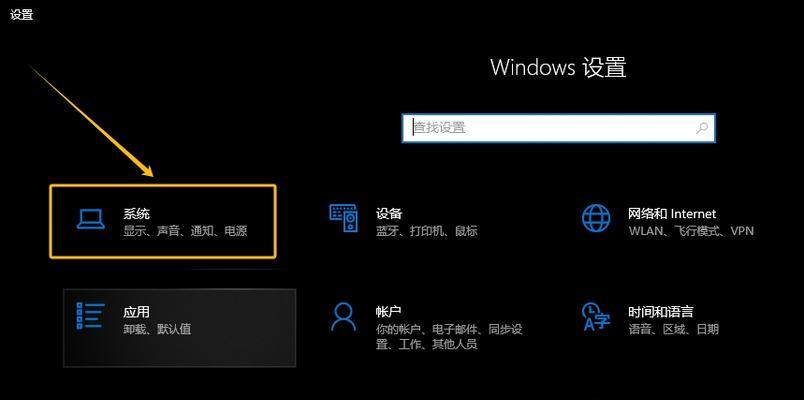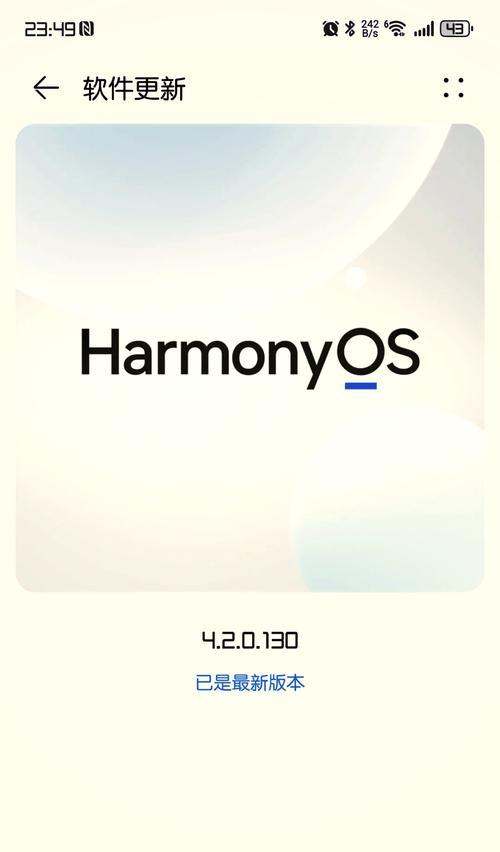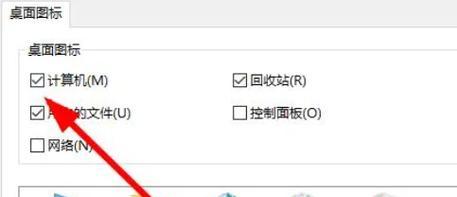电脑放在桌面上需要关机吗?正确的关机步骤是什么?
在日常使用电脑的过程中,不少用户对于电脑是否需要在不使用时关机持有疑问。对于这个问题,正确的关机步骤是什么?本篇文章将为你一一解答。
电脑是否需要关机?
电脑和其他电子设备一样,使用完毕后应该进行适当的关机处理。无论是台式电脑还是笔记本电脑,长时间不关机都可能带来一定的负面影响。长时间开启电脑可能会加速硬件老化、增加电力消耗,甚至在某些情况下可能导致数据丢失或系统故障。特别是当电脑进行长时间的高负荷运转时,关机不仅可以释放内存资源,还能让电脑得到必要的休息,延长使用寿命。
关机还能减少电脑受到网络病毒和黑客攻击的风险,确保个人资料的安全。建议在不使用电脑时,应尽量关闭电源,特别是晚上睡觉时或者长时间离席时。
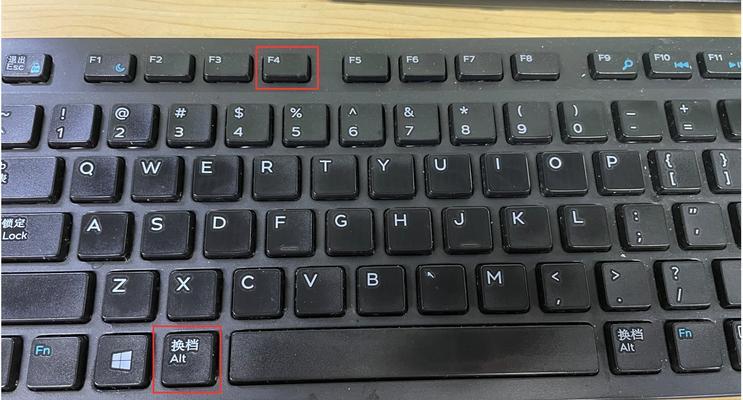
正确的电脑关机步骤
对于Windows系统:
1.保存工作内容:在开始关机之前,确保你已经保存了所有正在工作的文档和资料,防止数据丢失。
2.打开“开始”菜单:点击屏幕左下角的“开始”按钮。
3.选择“电源”选项:在开始菜单的列表中,找到并按住电源图标。
4.选择“关机”:在弹出的选项中,点击“关机”按钮。电脑将开始执行关机程序。
5.检查设备指示灯:等待电脑屏幕变黑并关闭,以及机箱和外接设备的指示灯熄灭,确保电脑完全关闭。
对于Mac系统:
1.保存工作内容:首先保存所有打开的文档和应用。
2.点击屏幕左上角的苹果图标:在菜单栏的最左侧,点击苹果图标。
3.选择“关机...”:在弹出的菜单中选择“关机...”。
4.确认关机:在弹出的确认框中,若不需要立即退出程序,可以直接点击“关机”按钮;如果还有未保存的工作,系统会提示你保存。
5.等待电脑关闭:如Windows系统,等待所有指示灯熄灭,确保Mac完全关闭。

常见问题与处理
1.如果电脑反应迟钝,无法正常关机怎么办?:此时可以尝试使用组合键`Ctrl+Alt+Delete`打开任务管理器,结束卡住的程序进程后再次尝试关机。
2.如何设置自动关机?:可以通过在开始菜单搜索“任务计划程序”或“定时关机”并设置特定时间自动执行关机命令。
3.电脑处于睡眠或休眠状态是否需要再次关机?:一般情况下不需要,睡眠或休眠状态是为了快速启动电脑。不过,长时间不使用电脑时,建议还是彻底关机。
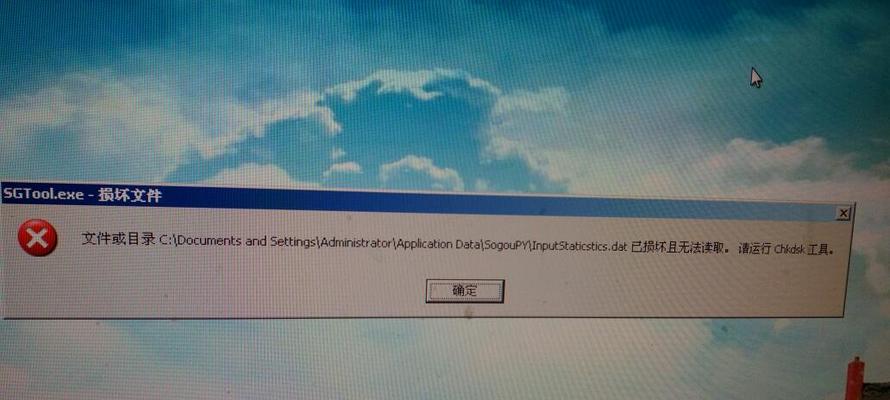
电脑在不使用时进行适当的关机处理是十分重要的。它不仅能够帮助节省电力、延长硬件使用寿命,还能提高系统的安全性和稳定性。本文为您详细介绍了Windows和Mac系统的正确关机步骤,并针对可能出现的问题提供了处理建议。希望这些信息能够帮助您更好地管理电脑的使用。记住,良好的使用习惯是维护电脑长期稳定运行的关键。
版权声明:本文内容由互联网用户自发贡献,该文观点仅代表作者本人。本站仅提供信息存储空间服务,不拥有所有权,不承担相关法律责任。如发现本站有涉嫌抄袭侵权/违法违规的内容, 请发送邮件至 3561739510@qq.com 举报,一经查实,本站将立刻删除。
- 上一篇: 无线投影仪如何连接电脑?操作步骤是什么?
- 下一篇: 买笔记本电脑应该选择哪个牌子?
- 站长推荐
-
-

如何解决投影仪壁挂支架收缩问题(简单实用的解决方法及技巧)
-

如何选择适合的空调品牌(消费者需注意的关键因素和品牌推荐)
-

饮水机漏水原因及应对方法(解决饮水机漏水问题的有效方法)
-

奥克斯空调清洗大揭秘(轻松掌握的清洗技巧)
-

万和壁挂炉显示E2故障原因及维修方法解析(壁挂炉显示E2故障可能的原因和解决方案)
-

洗衣机甩桶反水的原因与解决方法(探究洗衣机甩桶反水现象的成因和有效解决办法)
-

解决笔记本电脑横屏问题的方法(实用技巧帮你解决笔记本电脑横屏困扰)
-

小米手机智能充电保护,让电池更持久(教你如何开启小米手机的智能充电保护功能)
-

如何清洗带油烟机的煤气灶(清洗技巧和注意事项)
-

应对显示器出现大量暗线的方法(解决显示器屏幕暗线问题)
-
- 热门tag
- 标签列表
- 友情链接